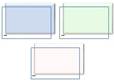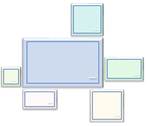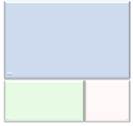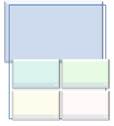|
Име на оформление |
Описание |
Картина |
|---|---|---|
|
Оформление ''Архитектура'' |
Използвайте, за да покажете йерархични зависимости, които се изграждат отдолу-нагоре. Това оформление върши добра работа за показване на архитектурни компоненти или обекти, които са изградени въз основа на други обекти. |
|
|
Процес на акцентиране с V-образна стрелка |
Използвайте, за да покажете последователността от стъпки за изпълнение на дадена задача, процес или работен поток или за да подчертаете движение или посока. Работи най-добре с минимален текст от ниво 1 и ниво 2. |
|
|
Кръгов процес |
Използвайте, за да покажете последователни стъпки от даден процес. Ограничен до 11 фигури от ниво 1 с неограничен брой фигури от ниво 2. Работи най-добре с малко текст. Неизползваният текст не се показва, но остава наличен, ако смените оформленията. |
|
|
Събиращ се текст |
Използвайте, за да покажете множество стъпки или части, които се обединяват в едно цяло. Ограничен до една фигура от ниво 1, която съдържа текст, и максимум пет фигури от ниво 2. Неизползваният текст не се показва, но остава наличен, ако превключвате оформления |
|
|
Радиален шестоъгълник |
Използвайте, за да покажете последователен процес, който е свързан с една централна идея или тема. Ограничен до шест фигури от ниво 2. Работи най-добре с малко текст. Неизползваният текст не се показва, но остава наличен, ако смените оформленията. |
|
|
Процес от взаимосвързани блокове |
Използвайте, за да покажете последователни стъпки от даден процес. Работи най-добре с малко текст от ниво 1 и средни количества текст от ниво 2. |
|
|
Взаимосвързани пръстени |
Използвайте, за да покажете припокриващи се или взаимосвързани идеи или концепции. Първите седем реда на текста от ниво 1 отговарят на един кръг. Неизползваният текст не се показва, но остава наличен, ако смените оформленията. |
|
|
Рамка на картина |
Използвайте, за да покажете картини и съответния текст от ниво 1, показани в изместена рамка. Работи най-добре с текст само от ниво 1. |
|
|
Организационна диаграма с картини |
Използвайте, за да покажете информация за йерархията или връзки при отчитане в дадена организация със съответните картини. Към това оформление има и помощна фигура и висящи оформления на организационната диаграма. |
|
|
Списък с картини в кръг |
Използвайте, за да покажете отношенията към централна идея. Фигурата от ниво 1 съдържа текст, а всички фигури от ниво 2 съдържат картина със съответния текст. Ограничен до четири картини от ниво 2. Неизползваните картини не се виждат, но остават достъпни, ако превключите оформленията. Работи най-добре с малко текст от ниво 2. |
|
|
Раздели в дъга |
Използвайте, за да покажете свързани елементи, подредени в дъга около обща област. Най-добре е с малко текст. |
|
|
Списък с раздели |
Използвайте, за да покажете непоследователни или групирани блокове информация. Работи добре за списъци с малко текст от ниво 1. Първото ниво 2 се показва до текста от ниво 1, а останалият текст от ниво 2 се показва под текста от ниво 1. |
|
|
Акцентиране на тема с картини |
Използвайте, за да покажете група от картини, като първата картина е центрирана и най-голяма. Може да съдържа до шест картини от ниво 1. Неизползваните картини не се виждат, но остават достъпни, ако превключите оформленията. Работи най-добре с малко текст. |
|
|
Акцентиране на тема с редуващи се картини |
Използвайте, за да покажете група от картини, като първата картина е най-голяма и е най-отгоре. Допълнителните картини от ниво 1 се редуват между квадрати и правоъгълници, като ограничение за броя на картините от ниво 1 е девет. Работи най-добре с малко текст. Неизползваният текст не се показва, но остава наличен, ако смените оформленията. |
|
|
Тема с мрежа от картини |
Използвайте, за да покажете група от картини, като първата картина е най-голяма. Може да съдържа до пет картини от ниво 1. Неизползваните картини не се виждат, но остават достъпни, ако превключите оформленията. Работи най-добре с малки количества на съответния текст. |
|
|
Списък с променлива ширина |
Използвайте, за да наблегнете на елементи с различна тежест. Добре е за много текст от ниво 1. Ширината на всяка фигура се определя поотделно въз основа на текста в нея. |
|
|
Списък с вертикални скоби |
Използвайте, за да покажете групирани блокове информация. Работи добре с големи количества текст от ниво 2. |
|
Описания на SmartArt графики от типа Office.com
Отнася се за
Excel за Microsoft 365 Word за Microsoft 365 PowerPoint за Microsoft 365 Excel 2021 Word 2021 PowerPoint 2021 Excel 2019 Word 2019 PowerPoint 2019 Excel 2016 Word 2016 PowerPoint 2016 Excel 2013 Word 2013 PowerPoint 2013